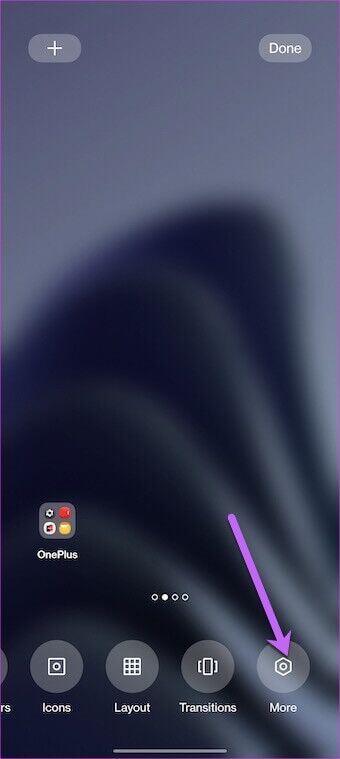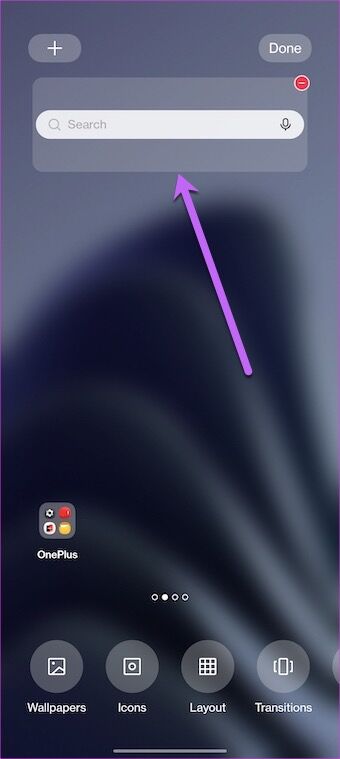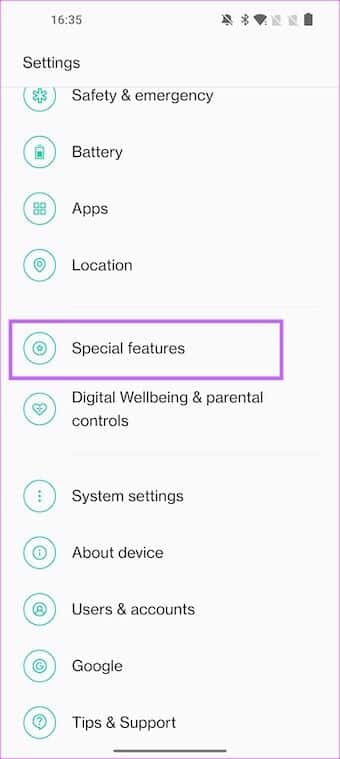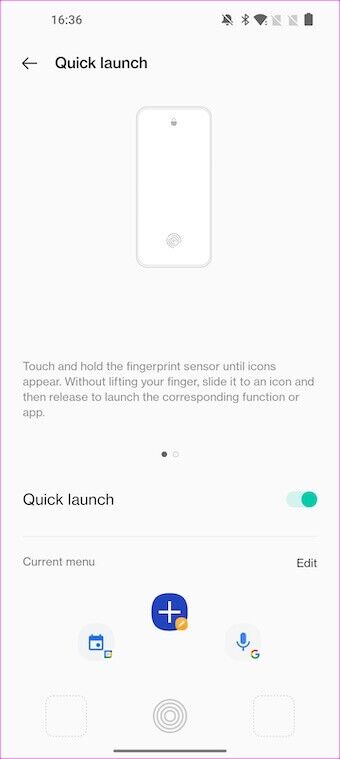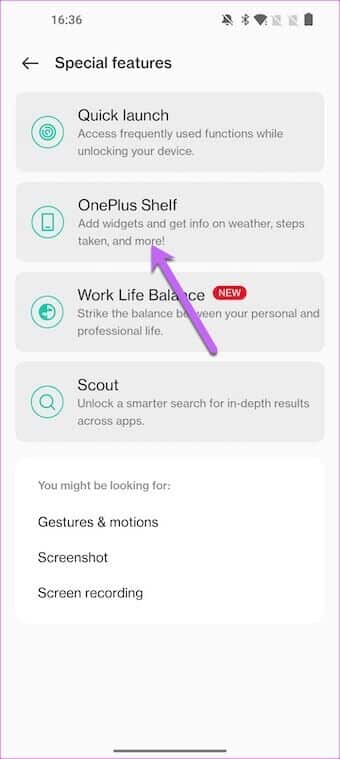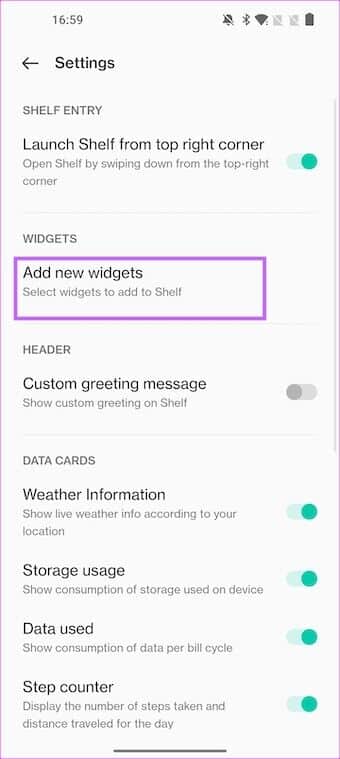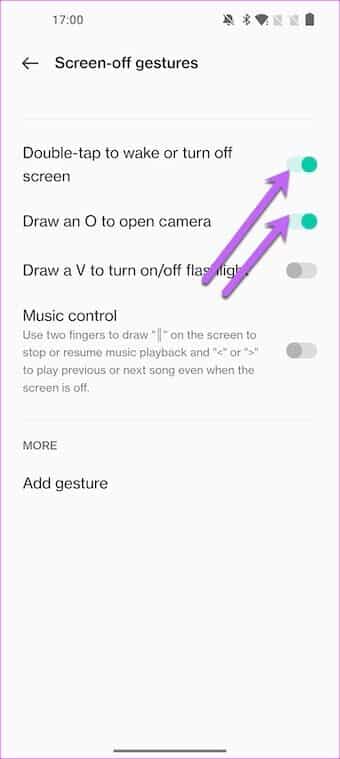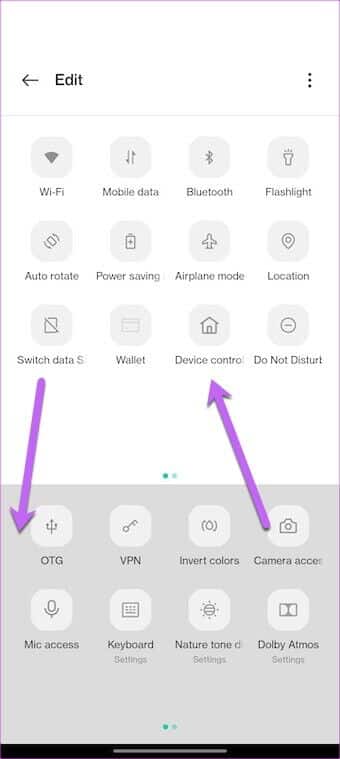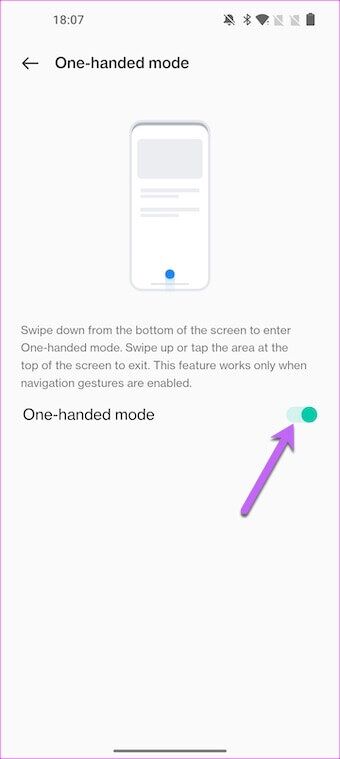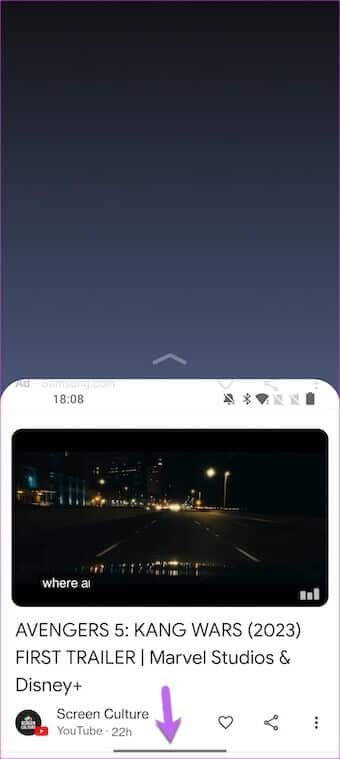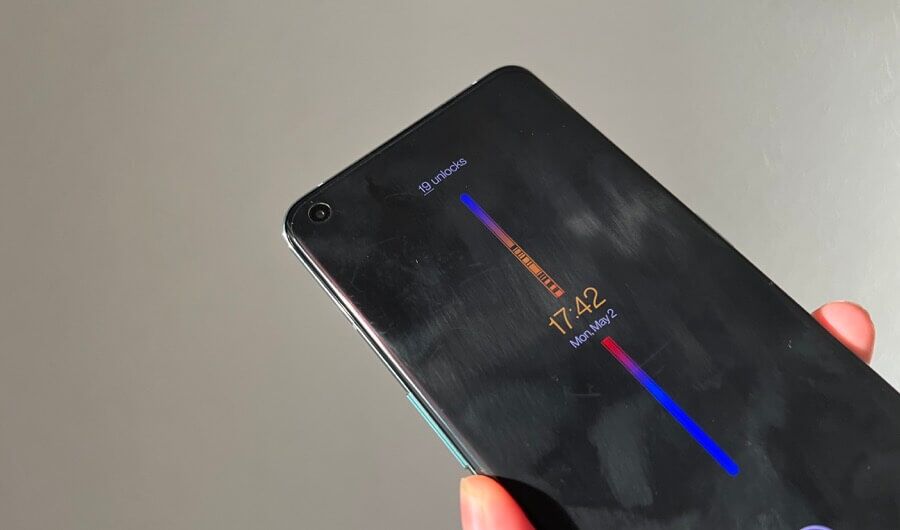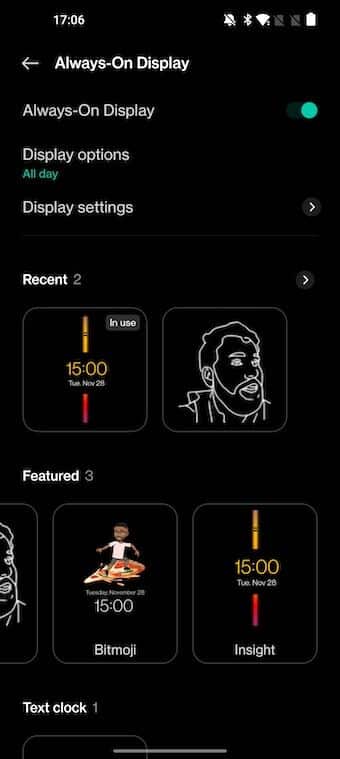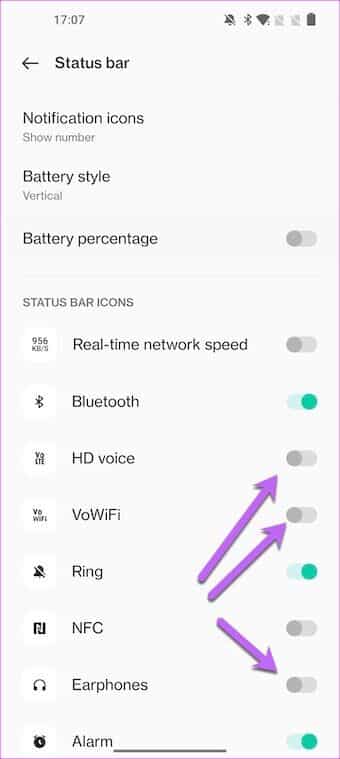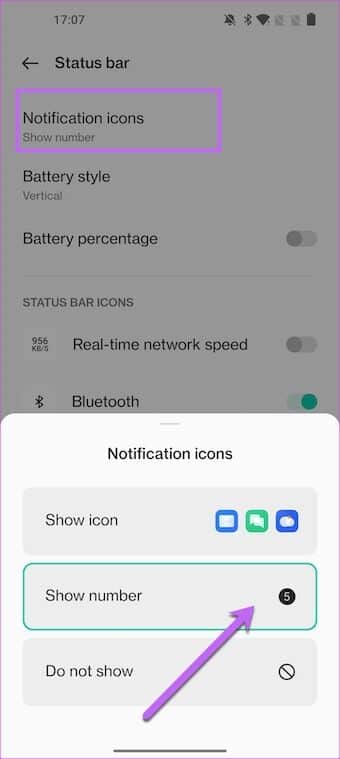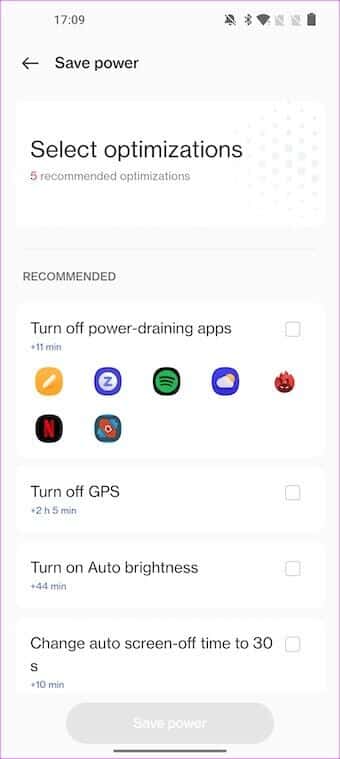Top 10 des trucs et astuces OnePlus 10 Pro à connaître
OnePlus 10 Pro est la dernière version de OnePlus. Il a un look pointu avec l'intégration de matériel et de composants de haut niveau. Il est naturel que vous souhaitiez tirer le meilleur parti de ce produit phare. C'est pourquoi nous avons compilé une liste de trucs et astuces OnePlus 10 Pro que vous devriez connaître.
Ces astuces vous aideront à tirer le meilleur parti de votre OnePlus 10 Pro. Alors, sans plus tarder, commençons.
1. Recherche intelligente
Basculez-vous souvent entre le tiroir d'applications et les fichiers pour rechercher des applications, des contacts ou des documents ? Si oui, vous tomberez amoureux de la fonction Scout de votre OnePlus 10 Pro. Une petite barre de recherche sur l'écran d'accueil de votre téléphone affiche chaque résultat correspondant, qu'il s'agisse d'un document, d'un paramètre ou d'une application.
La meilleure partie est que la recherche est rapide et à peine une seconde. Tout ce que vous avez à faire est d'entrer le terme de recherche correct, et Scout fera le reste pour vous.
Pour activer Scout, appuyez longuement sur l'écran d'accueil et appuyez sur plus dans le coin inférieur droit pour afficher les paramètres de l'écran d'accueil. Ensuite, appuyez sur l'icône Plus dans le coin supérieur gauche.
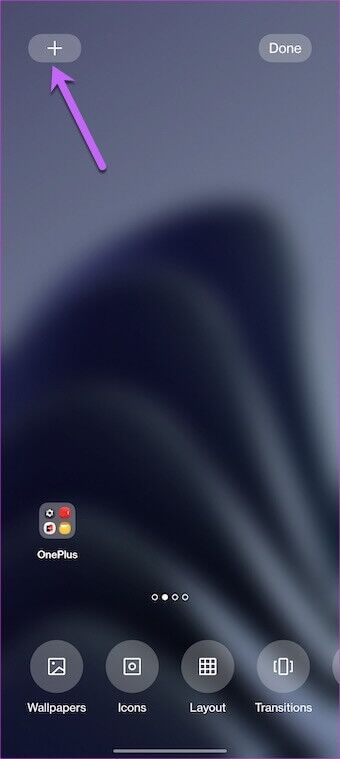
Cela affichera les outils disponibles pour votre téléphone. Faites défiler vers le bas et appuyez sur Scout pour l'ajouter à l'écran d'accueil.
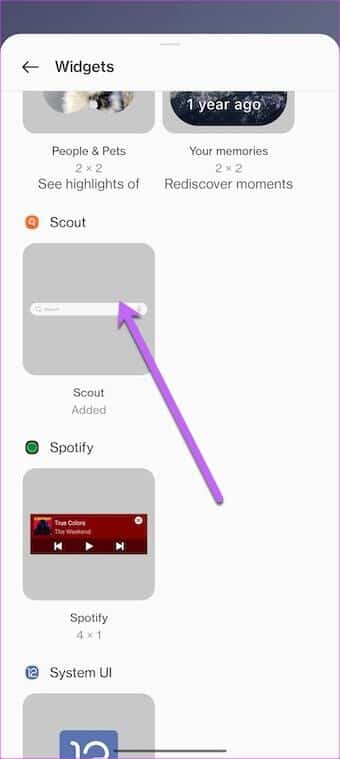
Une fois que vous avez terminé, entrez votre terme de recherche et regardez la magie se dérouler.
2. Accédez rapidement à vos tâches préférées
Un autre ajustement intéressant que vous pouvez faire est d'activer le lancement rapide. Cet appareil vous montre vos fonctions et applications préférées en un seul clic. La bonne chose est que vous pouvez accéder à ces fonctions directement depuis votre écran de verrouillage, ce qui vous fait gagner du temps.
Pour l'activer, balayez l'écran d'accueil vers le bas pour afficher le menu des paramètres rapides. Ensuite, appuyez sur Paramètres, puis sélectionnez Fonctions spéciales.
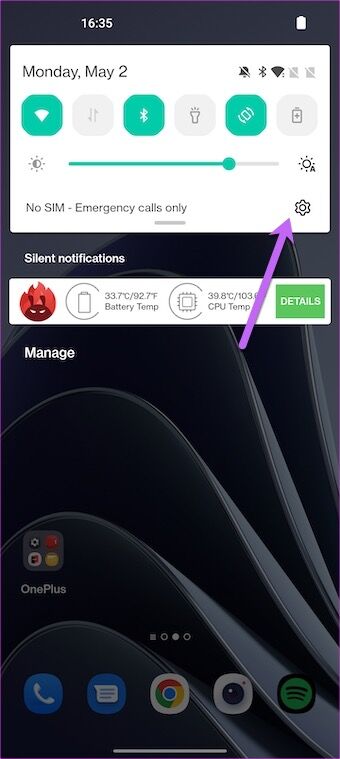
Une fois cela fait, appuyez sur Lancement rapide et votre téléphone vous guidera à travers les étapes suivantes pour configurer le lancement rapide.
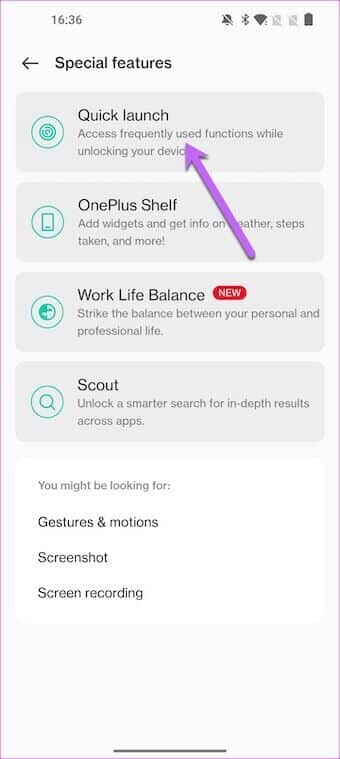
Par exemple, nous avons ajouté des applications comme Google Drive et Maps pour accéder à ces applications/fonctions à une vitesse vertigineuse.
3. AJUSTEZ L'ÉTAGÈRE
De nos jours, les smartphones ne sont plus le moyen de passer simplement des appels téléphoniques ou d'envoyer des messages. Vous pouvez créer des notes aussi facilement que possible Planifier une réunion Zoom sur ces appareils. Et si vous voulez toutes ces choses sur une seule page, vous devriez vérifier l'option d'étagère.
Shelf organise tous les outils utiles sur une seule page et les rend facilement accessibles.
Pour activer l'étagère, rendez-vous sur la page Paramètres spéciaux, appuyez sur l'étagère OnePlus et basculez d'abord le commutateur.
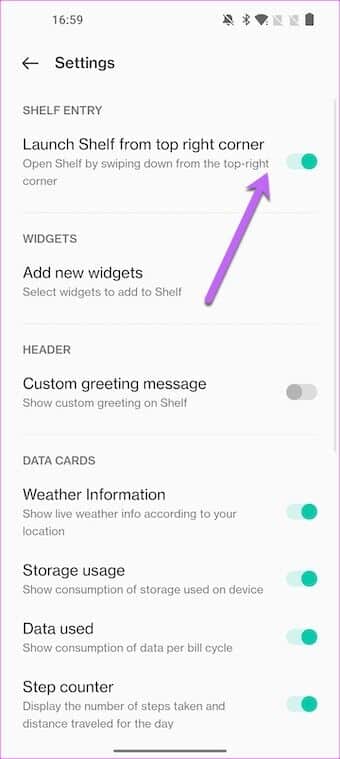
Une fois activé, balayez vers le bas depuis le coin supérieur droit de votre écran pour voir l'étagère de votre téléphone. Pour supprimer un widget spécifique, appuyez longuement sur le widget et appuyez sur le bouton Supprimer.
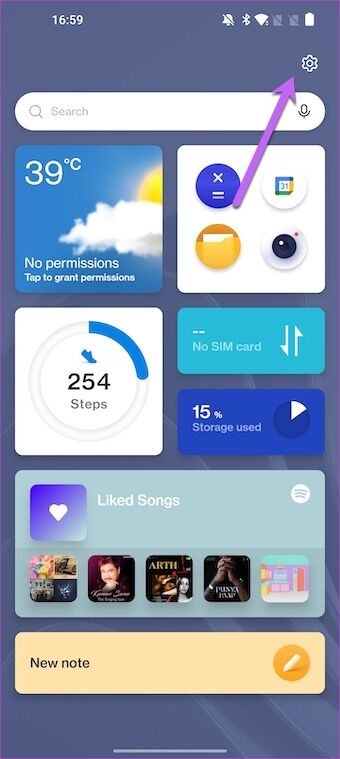
En même temps, vous pouvez ajouter de nouveaux outils. Pour ce faire, cliquez sur l'icône Paramètres dans le coin supérieur droit et sélectionnez l'option Ajouter de nouveaux outils.
4. Cachez les applications comme un pro
OnePlus 10 Pro est également livré avec une fonctionnalité intéressante pour masquer les applications. La meilleure partie à ce sujet est qu'il n'y a pas de dossiers spéciaux "applications secrètes" ou "applications privées" pour les autres. Il vous suffit de demander le code secret dans l'application de numérotation pour afficher les applications cachées. Sans blague.
Aller à Paramètres , Et faites défiler vers le bas pour Intimité. Ensuite, sélectionnez Masquer les applications pour démarrer le processus d'installation.
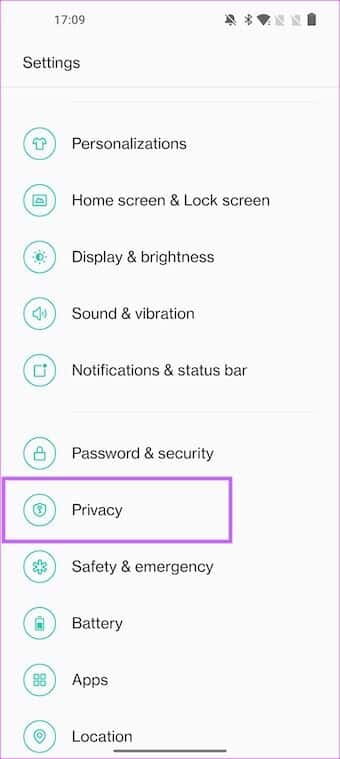
Une fois le processus de configuration terminé, vous pouvez choisir les applications que vous souhaitez masquer. Pour accéder aux applications masquées, saisissez le code PIN dans l'application de numérotation de votre téléphone. Fabuleux, disons-nous.
5. Maîtriser les gestes
Une autre astuce intéressante pour OnePlus 10 Pro consiste à activer les gestes. Ensuite, vous pouvez lire ou mettre en pause des chansons, ouvrir l'appareil photo ou prendre une capture d'écran. La meilleure partie est que vous pouvez également ajouter un geste personnalisé.
Pour accéder aux gestes, ouvrez l'application Paramètres sur votre téléphone OnePlus 10 Pro. Dirigez-vous vers Paramètres système> Gestes et mouvements, et appuyez sur Écran désactivé Gestes pour voir tous les gestes disponibles.
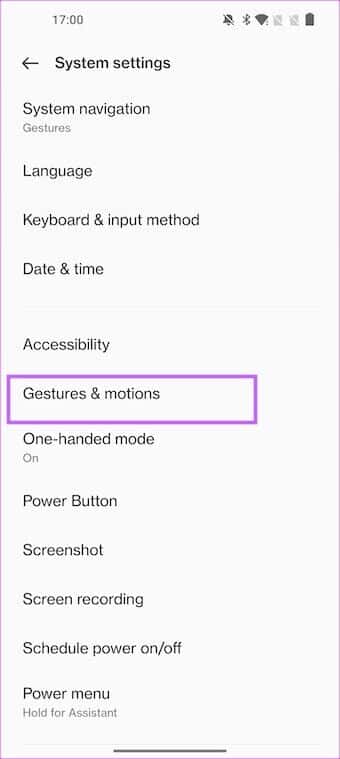
En effet, ces gestes fonctionnent même lorsque l'écran est éteint.
Pour ajouter un geste personnalisé, cliquez sur l'option Ajouter un geste et sélectionnez la forme et la fonction de geste correspondantes. En même temps, vous pouvez voir d'autres gestes dans la liste des gestes et des mouvements. L'un des plus utiles est Flip to Mute.
6. Ajustez les icônes des paramètres rapides
Les paramètres rapides de OnePlus 10 Pro sont le moyen le plus rapide d'accéder aux paramètres que vous souhaitez modifier. Cependant, un tableau encombré peut vous empêcher de trouver ceux que vous aimez. Heureusement, vous pouvez l'ajuster selon vos préférences et ajouter les cases que vous utilisez le plus fréquemment. De même, vous pouvez également supprimer les cases dont vous ne voulez pas.
Pour effectuer ces modifications, déroulez le menu des paramètres rapides et appuyez sur l'icône du petit crayon comme indiqué ci-dessous. Une fois que vous avez terminé, faites glisser les icônes que vous ne voulez pas sur l'étagère ci-dessous.

En même temps, vous pouvez réorganiser les icônes à votre guise. Fabuleux, n'est-ce pas ?
Conseil de pro : Faites glisser les icônes importantes du deuxième panneau vers le premier panneau pour gagner du temps et des efforts.
7. La situation d'une seule main
Le OnePlus 10 Pro est un gros téléphone. Il est parfois un peu difficile d'atteindre le haut de l'écran d'une seule main. Cela est particulièrement vrai si vos mains sont petites.
Heureusement, le mode à une main résout ce problème. Cet appareil verrouille le petit écran en bas du OnePlus 10 Pro, ce qui facilite son utilisation.
Pour accéder aux paramètres du mode à une main, accédez à Paramètres> Paramètres système et basculez le commutateur pour le mode à une main.
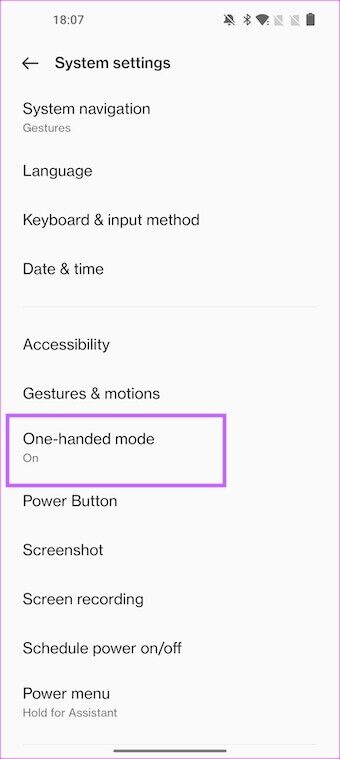
Une fois que vous avez terminé, revenez à l'écran principal et balayez vers le bas en bas de l'écran.
Pour quitter, appuyez sur en haut de l'écran. c'est tout.
8. Gardez un œil sur vos fermetures
Vous voulez un moyen cool de garder un onglet À quelle fréquence déverrouillez-vous votre téléphone ? Si oui, vous devriez dire bonjour à Insights. Insights est un affichage permanent qui combine à merveille l'affichage permanent etBien-être numérique.
L'écran a une barre verticale simple et colorée. La bande affichera des rainures en fonction du nombre de fentes. La largeur des rainures variera en fonction de votre utilisation. Par exemple, si vous utilisez votre téléphone pendant environ 15 minutes et XNUMX heure, la largeur du premier sillon sera médiocre par rapport à l'autre.
Pour activer Insights, rendez-vous sur Personnalisations et appuyez sur Affichage permanent. Ensuite, sélectionnez Insight.
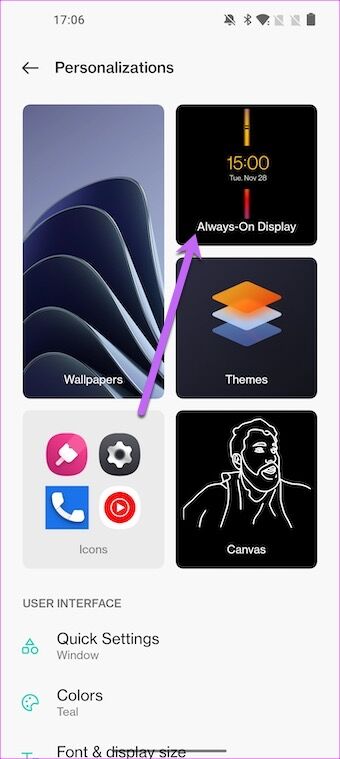
La prochaine fois, avant de déverrouiller votre téléphone pour parcourir Instagram ou YouTube Short sans but, vous savez quoi faire.
9. Déverrouiller la barre d'état
La barre d'état de votre OnePlus 10 Pro est un ensemble d'icônes. Et l'enfer se déchaîne si vous oubliez de vérifier les notifications pendant quelques heures. Heureusement, il existe un moyen simple de s'en débarrasser.
Accédez aux paramètres et à l'état de la barre de notification et appuyez sur l'option de la barre d'état.
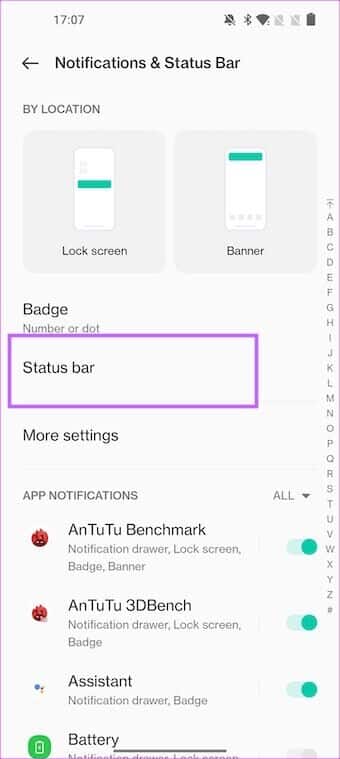
Basculez les symboles que vous ne voulez pas. Par exemple, vous pouvez supprimer les icônes NFC, Alarme et HD Voice si elles ne vous intéressent pas particulièrement.
Dans le même temps, appuyez sur les icônes de notification et accédez à l'option Afficher le numéro si vous ne souhaitez pas afficher les icônes de l'application sur la barre d'état.
10. Optimisation de la batterie
Pour vous assurer que votre astuce OnePlus 10 Pro fonctionne pendant une longue période, continuez à vérifier vos options d'optimisation de la batterie. Il s'agit d'un processus continu qui vous montrera les étapes à suivre pour économiser la batterie.
Ouvrez l'application Paramètres sur le OnePlus 10 Pro. Accédez aux paramètres de la batterie et appuyez sur la case Améliorations recommandées en haut.
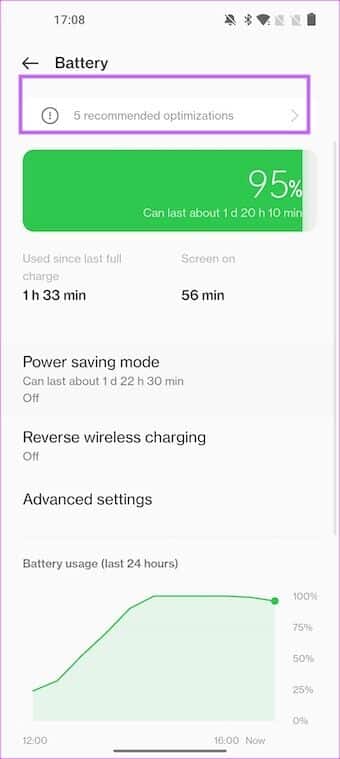
Comme mentionné précédemment, vous devrez vérifier cela de temps en temps pour vérifier l'utilisation de la batterie. Dans le même temps, vous pouvez également jeter un œil au réglage avancé (sous la batterie) pour le modifier en fonction de votre utilisation.
Tirez le meilleur parti de votre ONEPLUS 10 PRO
Outre ce qui précède, OnePlus 10 Pro est livré avec de nombreuses options, fonctions et paramètres différents. Le mantra est de les parcourir tous pour personnaliser le téléphone selon vos préférences.